Terratec PHASE22 Manual Manuel utilisateur
Ci-dessous, vous trouverez de brèves informations pour PRODUCER PHASE 22. Cette interface audio offre une variété de connexions, y compris des entrées et sorties symétriques, une interface MIDI à faible latence, et des entrées et sorties numériques. Elle assure une qualité d'audio inégalée en enregistrement et restitution, grâce à ses convertisseurs et une conception soignée
PDF
Télécharger
Document
TERRATEC PRODUCER/PHASE 22 Manuel français Version 1.0, dernière révision: février 2005 Déclaration CE Nous: TerraTec Electronic GmbH, Herrenpfad 38, D-41334 Nettetal, Allemagne Déclarons ici que le produit: PHASE 22 Concerné par cette déclaration est conforme aux normes et documents normatifs suivants: EN 50022, EN 50024 Les conditions de mise en oeuvre et l’environnement d’utilisation sont les suivantes: Environnements domestique, commercial et industriel ainsi que les petites entreprises. Cette déclaration se base sur des rapports d’inspection du laboratoire d’analyse des radiations électromagnétiques. Les informations contenues dans ce document peuvent à tout moment être modifiées sans préavis et ne font l' objet d' aucune obligation de la part du vendeur. Aucune garantie ni présentation, directe ou indirecte, n' est donnée concernant la qualité, l' aptitude ou l' efficience pour une utilisation déterminée de ce document. Le fabricant se réserve le droit de modifier à tout moment le contenu de ce document ou / et les produits correspondants sans être obligé d' en avertir une personne ou une organisation. Le fabricant n' est en aucun cas responsable des dommages résultant de l' utilisation ou de l' incapacité d' utiliser ce produit ou cette documentation, même si l' éventualité de tels dommages est connue. Ce document contient des informations qui sont soumises aux droits d' auteur, tous droits réservés. Aucun extrait ou partie de ce manuel ne peut être copié ou envoyé, quels qu’en soient la forme, la manière ou le but, sans l' autorisation écrite expresse du détenteur des droits d' auteur. Les noms de produits et de marques mentionnés dans ce document ne le sont qu' à titre d' identification. Toutes les marques déposées et les noms de produits ou de marques mentionnés dans ce document sont la propriété enregistrée des propriétaires respectifs. ©TerraTec® Electronic GmbH, 1994-2005. All rights reserved (16/03/2005). 2 PHASE 22 (English) Contenu BIENVENUE ! ................................................................................................................... 5 DU DÉBALLAGE À L’INSTALLATION............................................................................. 7 Contenu ..................................................................................................................... 7 MISE EN PLACE – SIMPLE ET RAPIDE POUR LES PROFESSIONNELS OCCUPES ....................... 8 Notes pour les utilisateurs Windows........................................................................... 8 Notes pour les utilisateurs Macintosh ........................................................................ 9 INSTALLATION DU PILOTE ET DU PANNEAU DE CONTROLE .................................................. 11 Installation sous Windows 98 SE ............................................................................. 11 Installation sous Windows ME.................................................................................. 12 Installation sous Windows 2000 ............................................................................... 13 Installation sous Windows XP .................................................................................. 16 INSTALLATION DES PILOTES POUR MACINTOSH OS 10.X (OS X) ....................................... 19 LES CONNEXIONS DE LA PHASE 22........................................................................... 20 SORTIES ANALOGIQUES ................................................................................................. 21 ENTREES ANALOGIQUES ................................................................................................ 22 INTERFACE DIGITALE (S/PDIF, RAW, AC3) .................................................................... 23 INTERFACE MIDI............................................................................................................ 24 LES PILOTES (POUR WINDOWS). ............................................................................... 25 Le pilote Wave ......................................................................................................... 25 Le pilote ASIO .......................................................................................................... 25 Le pilote GSIF .......................................................................................................... 26 Le pilote MIDI ........................................................................................................... 26 EN DETAIL – PROPRIETES SPECIALES DES PILOTES .......................................................... 27 Le transfert de données 32-bit ................................................................................. 27 Taux d’échantillonnage WDM interpolé .................................................................... 28 KERNEL DE FLUX WDM ............................................................................................... 28 LE PILOTE MAC OS X ................................................................................................... 28 LE PANNEAU DE CONTRÔLE ...................................................................................... 29 Comment fonctionne le panneau de contrôle ? ........................................................ 30 Analog In.................................................................................................................. 30 Wave Record Select ................................................................................................ 30 Analog output ........................................................................................................... 30 Master Clock ............................................................................................................ 31 DIGITAL OUT........................................................................................................... 31 Channel Status......................................................................................................... 32 ASIO (Windows)....................................................................................................... 32 PHASE 22 (English) 3 Le “ASIO buffer size” (Windows)...............................................................................33 “Card(s) used for ASIO” – pour les systèmes à cartes chaînées en cascade ...........33 « Colors” ...................................................................................................................34 CHAÎNAGE ET SYNCHRONISATION INTERNE ............................................................35 Sync-In/Sync-Out .....................................................................................................35 Le panneau de contrôle PHASE ...............................................................................36 TRUCS, ASTUCES ET CHOSES À SAVOIR ..................................................................37 Dolby AC3 et DTS ....................................................................................................37 Toujours en rythme – synchronisation digitale ..........................................................37 A propos des IRQ et autres interrupteurs .................................................................38 DONNÉES TECHNIQUES...............................................................................................42 Système requis/recommandations............................................................................43 4 PHASE 22 (English) Note de sécurité Veuillez éteindre tout appareil analogique avant de le connecter ou de le déconnecter. Ceci permet d’éviter les chocs électriques, et prévient des dommages possibles sur les haut-parleurs ou vos oreilles, résultant d’une hausse brutale du volume. Pour les équipements numériques, vérifiez qu’ils sont à bas volume. Bienvenue ! Nous sommes heureux que vous ayez choisi un matériel audio de la gamme TERRATEC PRODUCER pour vos enregistrements audio, et souhaitons vous féliciter de votre décision. Avec la PHASE 22, vous venez d’acheter un produit sophistiqué qui est le fruit d’un long travail de conception d’éléments de studio. Nous sommes convaincus que ce travail vous apportera de longues heures de plaisir lors de vos séances d’enregistrement. Nous espérons que cette brochure vous aidera à tirer le meilleur parti de cet appareil. Elle a été conçue pour illustrer des techniques pratiques issues des studios d’enregistrement. Toutefois, elle n’a pas été conçue uniquement pour les débutants, mais aussi pour des utilisateurs plus expérimentés : les professionnels apprendront certainement quelques trucs ici et là. Nous espérons que vous trouverez ce manuel aussi instructif que distrayant à lire, et souhaitons que vous aurez ainsi plaisir à utiliser la PHASE 22. Sincèrement, votre équipe TerraTec Producer PHASE 22 (English) 5 La plus grande variété de connexions. Le système PHASE 22 est équipé d’un large choix de connexions. Avec deux entrées et sorties balances, en jack 6,35, une interface MIDI à faible temps de latence et une entrée et sortie numérique, la PHASE 22 vous fournit toutes les connections adéquates, autant en entrées qu’en sorties, directement sur la carte ou à l’aide de ses câbles. Les meilleurs convertisseurs associés à un design bien conçu de la carte permettent une qualité inégalée tant en enregistrement qu’en restitution. Pour en savoir plus sur la connectique, RDV page 19 Au cœur : le logiciel. Comme vous le savez, un système audio professionnel n’a rien à voir avec une carte son pour joueur, mais est le cœur de votre studio personnel qu’est votre PC. En dépit des nombreuses fonctions de routage, le panneau de contrôle de la PHASE 22 vous fournit toujours une clarté maximale, et – selon la complexité des fonctionnalités dont vous avez besoin – reste toujours transparent et intuitif. Pour en savoir plus sur le panneau de contrôle, RDV 6 page 28. PHASE 22 (English) Le pilote fourni avec la PHASE 22, ne laisse rien au hasard. Une architecture logicielle hautement développée garantit une utilisation “sans souci” avec les versions récentes de Windows et Mac OS. Le pilote ASIO – qui a bénéficié de nombreuses années d’évolution et qui reste une application de référence – vous offre le temps de latence le plus faible possible entre la source du son et la sortie audio. Pour en savoir plus sur l’utilisation de ce pilote, RDV page Fehler! Textmarke nicht definiert.. Du déballage à l’installation Avant d’installer la carte PCI dans votre ordinateur et de relier les câbles à votre PHASE 22, prenez soin d’observer certaines précautions concernant la configuration de votre ordinateur. Référez-vous au manuel de votre ordinateur et des autres périphériques quant à leurs propres réglages. Merci de respecter les instructions suivantes afin de vous assurer d’une installation sans problème. Si toutefois vous rencontriez quelques difficultés, référez-vous au chapitre concerné dans ce manuel. Notre service d’aide est également disponible afin de vous assister. Afin de connaître le numéro de téléphone, ainsi que les heures d’ouverture, merci de consulter le site Internet de Terratec à l’adresse suivante : www.terratec.com. Contenu Commencez par vous assurer que le contenu de la boîte est complet. La boîte de la PHASE 22 doit contenir les éléments suivants: 1 carte PCI 1 câble à connecteurs multiples avec digital I/O et MIDI I/O 1 câble de synchronisation EWS 1 CD de pilote PHASE 1 carte du service client 1 carte d’enregistrement avec numéro de série 1 guide d’utilisation (que vous êtes en train de lire en ce moment) 1 compte Besonic Premium Merci de nous retourner votre carte d’enregistrement le plus vite possible, ou de vous enregistrer en ligne à l’adresse suivante : www.terratec.net/register.htm. C’est important pour le service de support technique. PHASE 22 (English) 7 Mise en place – Simple et rapide pour les professionnels occupés Avant d’installer la carte PCI, merci de vérifier les connecteurs Sync-In et Sync-Out ® (EWS Connect) sur la carte PCI. Si vous n’avez pas d’autre carte Terratec à connexions EWS dans votre ordinateur, appliquez les réglages suivants: o Sync-In (CN1) – le cavalier doit être en position 1-2; o Sync Out (CN2) – cette connexion doit rester libre. Connecteur EWS Si vous avez une carte Terratec PCI à connecteur EWS additionnelle dans votre système et que vous souhaitez synchroniser l’ensemble, reportez vous à “chaînage et synchronisation interne” qui débute page Fehler! Textmarke nicht definiert.. L’interface audio PHASE 22 est une carte PCI qui supporte le busmastering. Merci de choisir un slot PCI aussi éloigné que possible de la carte graphique et d’un contrôleur SCSI/RAID (habituellement on choisit un port libre le plus proche possible du “bas” de la carte mère). Assurez-vous également de laisser de l’espace pour le connecteur ESW et son câblage éventuel. Vous aurez besoin d’un IRQ. Installer plusieurs cartes audio de la famille Terratec n’est pas un problème – toutes les cartes PCI fonctionnent en mode « partage » d’IRQ -(Pour en savoir plus RDV au à Chaînage des produits internes page Fehler! Textmarke nicht definiert..) Le pilote d’installation observe les réglages par défaut du concepteur du système d’exploitation. Vous trouverez les pilotes sur le CD-rom ou sur le site Internet www.terratec.com dans la section téléchargement. Notes pour les utilisateurs Windows Le pilote n’a pas été certifié par Microsoft. Vous recevrez donc un message d’avertissement sous Windows 2000 et XP, que vous pouvez ignorer en toute sécurité. Continuez l’installation sans vous en soucier. Après avoir installé le pilote, ouvrez le gestionnaire de périphériques et cherchez un point d’exclamation jaune. Si vous en trouvez un, vous pouvez résoudre le problème en répétant l’opération d’installation conformément aux instructions. Un FAQ (questions fréquemment posées) peut être trouvé sur le CD-ROM d’installation et sur le site www.terratec.com. 8 PHASE 22 (English) Après l’installation des pilotes, installez le logiciel. Vous pouvez commencer l’installation en utilisant la fonction démarrage automatique du CD, par exemple Le panneau de contrôle de la PHASE 22 doit être installé. Les pleines fonctionnalités ne sont pas accessibles en utilisant le mélanger Windows de base. Le pilote audio WDM peut être sélectionné dans les applications comme d’habitude. Le pilote ASIO est disponible dans les applications compatibles. Le kernel WDM n’est pas « visible » (en d’autres termes, il est toujours disponible dans les applications compatibles, mais ne peut pas être sélectionné à la main). Les buffers respectifs peuvent être configurés dans le panneau de contrôle PHASE (à ne pas confondre avec le panneau de contrôle Windows). Notes pour les utilisateurs Macintosh La PHASE 22 est livrée avec des pilotes pour Mac OS 10 (OS X). Dans la version OS 10, nous recommandons la mise à jour nommée « Jaguar » (version disponible actuellement : 10.2.6), une version mise à jour qui peut être obtenue moyennant finances, et qui contient de nombreuses améliorations en ce qui concerne les applications audio. Les connexions audio et MIDI utilisant OS10(X) sont conçues spécialement autour du concept OS10 du noyau audio/MIDI. PHASE 22 (English) 9 Installation de la carte PCI PHASE – pas à pas Eteignez votre ordinateur ainsi que tous les périphériques connectés tels que le moniteur et l’imprimante. Laissez le cordon d’alimentation secteur branché, ainsi votre ordinateur reste relié à la terre. Touchez le métal du châssis à l’arrière du PC afin de libérer la charge d’électricité statique. Débranchez à présent le cordon d’alimentation. Otez le Boîtier du châssis et ouvrez-le. Choisissez un emplacement PCI libre, qui, si possible ne partage pas d’IRQ avec un autre emplacement. Si nécessaire, enlevez la vis retenant le cache d’ouverture du boîtier et otez-la. Il est possible de devoir casser le cache de protection sur certains types de boîtiers. Utilisez un tournevis plat, et attention aux blessures ! Pour vous assurer d’un fonctionnement optimal du système, préférez un emplacement qui n’est pas directement à côté d’une carte déjà installée. Certaines cartes telles que vidéos ou SCSI/RAID, peuvent envoyer un signal pouvant interférer avec la carte son. Nous recommandons également le choix d’un emplacement proche du « bas » du boîtier, au cas où vous devriez connecter des cartes supplémentaires. A cause de certaines lois de la physique, il est préférable de les assembler par ordre décroissant de taille afin de faciliter le câblage des cartes plus petites qui se trouveraient en dessous. Dernière chose, mais non des moindres, référez-vous à la section IRQ page 37. Retirez avec précaution la carte PCI de son emballage. Pour ce faire, touchez préalablement une partie métallique du boîtier de l’ordinateur avant de toucher la carte avec les doigts. Cela vous assurera que votre corps n’est plus chargé d’électricité statique (ce n’est pas une blague). S’il vous plait, ne touchez pas les composants électroniques de la carte. Alignez la carte afin que le connecteur doré coïncide avec le port PCI choisi. Insérez la carte dans le port. Vous devez enfoncer fermement la carte dans le port afin de créer un bon contact. Prenez soin de bien vérifier l’alignement. Si ce n’est pas le cas, cela peut endommager la carte son ainsi que votre carte mère. Il n’est pas nécessaire de forcer comme une brute. Fixez à présent la carte à l’aide de la vis préalablement retirée du boîtier (s’il y en avait une). Allumez l’ordinateur et continuez à présent avec l’installation du pilote. 10 PHASE 22 (English) Installation du pilote et du panneau de contrôle La PHASE 22 est fournie avec des pilotes pour Windows 98SE, Windows ME, Windows 2000, Windows XP et Mac OS 10.x. Windows 65/98/NT 4 ainsi que Mac OS 9.x ne sont pas supportés. Vous devez préalablement déterminer quel système d’exploitation vous utilisez avant d’installer la carte. Pour trouver l’information concernant la version de Windows que vous utilisez, consultez la boite de dialogue « système » dans le panneau de contrôle. Dans la description suivante de l’installation des pilotes, <CD> désignera la lettre du lecteur CD rom contenant le CD de pilote PHASE 22. Installation sous Windows 98 SE Démarrez votre ordinateur après avoir installé la carte PHASE 22. Durant le démarrage, Windows va détecter le nouveau périphérique en tant que « Périphérique PCI audio multimédia », confirmez en cliquant sur « suivant ». L’assistant de détection de périphérique va vous demander si vous voulez continuer. Sélectionnez « Rechercher le meilleur pilote pour mon périphérique (recommandé) » et cliquez sur « suivant ». Sélectionnez “Spécifier l’emplacement” et entrez le chemin conduisant au pilote sur le CD. <CD>:\PHASE 22\Driver\PC\vX.XX (vX.XX désigne la version du pilote). Vous pouvez également sélectionner le chemin d’accès grâce à la fonction “parcourir”. Confirmez en cliquant sur « suivant ». Dans cette dernière fenêtre, l’assistant d’installation vous indique que le pilote a été installé avec succès. Fermez cette fenêtre en cliquant sur « terminer ». Si Windows vous demande un complément d’installation, reportez-vous au répertoire d’installation mentionné précédemment sur le CD-rom PHASE. Il est possible (si c’est la première carte son installée sur votre PC), que des composants additionnels Windows soient installés en même temps. Ayez votre CD-rom Windows à portée de main en cas de besoin. Si malgré toutes ces explications, vous n’êtes pas sûr de l’action à suivre lorsqu’une question apparaît, presser la touche « Entrée » est généralement la solution la plus sûre. Après l’installation réussie des pilotes, Vous devriez vérifier que votre Windows 98 SE fonctionne correctement. L’assistant de périphérique présente une vue d’ensemble des composants matériels présents et installés sur votre ordinateur. Vous trouverez l’assistant de périphérique dans le panneau de contrôle sous « système ». Après une installation réussie, le panneau de contrôle de la PHASE 22 peut être installé en utilisant la fonction démarrage automatique (<DC>:\autorun.exe). Suivez les instructions sur l’écran afin d’installer les différents logiciels fournis. Le panneau de contrôle est aussi très simple à désinstaller. Pour ce faire, ouvrez la boîte de dialogue PHASE 22 (English) 11 « Ajout/suppression de programme » du panneau de contrôle. Sélectionnez le programme à effacer, et cliquez sur « modifier/supprimer ». Installation sous Windows ME 1. Démarrez votre ordinateur après avoir installé la carte PHASE 22. Durant le démarrage, Windows va détecter le nouveau périphérique en tant que « Périphérique PCI audio multimédia ». Sélectionnez « Spécifier l’emplacement du pilote (avancé) » et confirmez en cliquant sur « suivant ». Sélectionnez « Choisir l’emplacement », entrez le chemin <CD>:\PHASE 22\Driver\PC\vX.XX (vX.XX désigne la version du pilote). Confirmez en cliquant sur « suivant ». Vous pouvez également sélectionner le chemin d’accès grâce à la fonction “parcourir”. Confirmez en cliquant sur « suivant ». L’assistant d’installation recherche maintenant le pilote de la PHASE 22 et affichera l’emplacement du pilote. Confirmez en cliquant sur « suivant ». Dans cette dernière fenêtre, l’assistant d’installation vous indique que le pilote a été installé avec succès. Fermez cette fenêtre en cliquant sur « terminer ». Après l’installation réussie des pilotes, Vous devriez vérifier que votre Windows ME fonctionne correctement. L’assistant de périphérique présente une vue d’ensemble des composants matériels présents et installés sur votre ordinateur. Vous trouverez l’assistant de périphérique dans le panneau de contrôle sous « système ». Si malgré toutes ces explications, vous n’êtes pas sûr de l’action à suivre lorsqu’une question apparaît, presser la touche « Entrée » est généralement la solution la plus sûre. Après une installation réussie, le panneau de contrôle de la PHASE 22 peut être installé en utilisant la fonction démarrage automatique (<DC>:\autorun.exe). Suivez les instructions sur l’écran afin d’installer les différents logiciels fournis. Le panneau de contrôle est aussi très simple à désinstaller. Pour ce faire, ouvrez la boîte de dialogue « Ajout/suppression de programme » du panneau de contrôle. Sélectionnez le programme à effacer, et cliquez sur « modifier/supprimer ». 12 PHASE 22 (English) Installation sous Windows 2000 1. Démarrez votre ordinateur après avoir installé la carte PHASE 22. 2. Durant le démarrage, Windows va détecter le nouveau périphérique en tant que « Périphérique PCI audio multimédia ». Confirmez en cliquant sur « suivant ». 3. Sélectionnez “Rechercher le meilleur pilote pour mon périphérique (recommandé)”, et insérez le CD PHASE si ce n’est pas déjà fait. Confirmez ensuite en cliquant sur « suivant ». PHASE 22 (English) 13 4. L’assistant vous informe à présent qu’il va chercher un pilote pour un “Périphérique multimédia audio”. Sélectionnez « lecteur CD-rom » et confirmez en cliquant sur « suivant ». 5. L’assistant vous informe à présent qu’il a trouvé le pilote approprié pour votre « Périphérique Multimédia audio » sur le CD-rom (<CD>:PHASE 22\Driver\PC\vX.XX\). Cliquez sur suivant pour commencer l’installation.. 6. La boîte de dialogue suivante apparaîtra: Il n’y a pas de raison de s’alarmer. Cliquez sur « oui ». L’installation va se poursuivre. 14 PHASE 22 (English) 7. Dans cette dernière fenêtre, l’assistant d’installation vous indique que le pilote a été installé avec succès. Fermez cette fenêtre en cliquant sur « terminer ». Si Windows vous demande un complément d’installation, reportez-vous au répertoire d’installation mentionné précédemment sur le CD-rom PHASE. Il est possible (si c’est la première carte son installée sur votre PC) que des composants additionnels Windows soient installés en même temps. Ayez votre CD-rom Windows à portée de main en cas de besoin. Si malgré toutes ces explications, vous n’êtes pas sûr de l’action à suivre lorsqu’une question apparaît, presser la touche « Entrée » est généralement la solution la plus sûre. Après l’installation réussie des pilotes, Vous devriez vérifier que votre Windows 2000 fonctionne correctement. L’assistant de périphérique présente une vue d’ensemble des composants matériels présents et installés sur votre ordinateur. Vous trouverez l’assistant de périphérique dans le panneau de contrôle sous « système ». Après une installation réussie, le panneau de contrôle de la PHASE 22 peut être installé en utilisant la fonction démarrage automatique (<DC>:\autorun.exe). Suivez les instructions sur l’écran afin d’installer les différents logiciels fournis. Le panneau de contrôle est aussi très simple à désinstaller. Pour ce faire, ouvrez la boîte de dialogue « Ajout/suppression de programme » du panneau de contrôle. Sélectionnez le programme à effacer, et cliquez sur « modifier/supprimer ». PHASE 22 (English) 15 Installation sous Windows XP 1. Démarrez votre ordinateur après avoir installé la carte PHASE 22. 2. Durant le démarrage, l’assistant d’installation de périphérique va détecter la carte comme un “Périphérique multimédia audio”. Si ce n’est pas déjà fait, insérez le CDrom PHASE dans le lecteur. Cochez à présent « Installer le pilote depuis un emplacement spécifique (avancé) » et confirmez avec « suivant ». 3. Dans cette nouvelle fenêtre, sélectionnez « chercher sur les lecteurs amovibles (disquette, CD-rom « et confirmez avec « suivant ». 16 PHASE 22 (English) 4. La boîte de dialogue suivante va apparaître : 5. Il n’y a aucune raison de s’alarmer, cliquez sur “continuer malgré tout”. L’installation va maintenant commencer. 6. Dans cette dernière fenêtre, l’assistant d’installation vous indique que l’installation s’est déroulée avec succès. Quittez l’assistant en cliquant sur « terminer ». PHASE 22 (English) 17 Si Windows vous demande un complément d’installation, reportez-vous au répertoire d’installation mentionné précédemment sur le CD-rom PHASE. Il est possible (si c’est la première carte son installée sur votre PC) que des composants additionnels Windows soient installés en même temps. Ayez votre CD-rom Windows à portée de main en cas de besoin. Si malgré toutes ces explications, vous n’êtes pas sûr de l’action à suivre lorsqu’une question apparaît, presser la touche « Entrée » est généralement la solution la plus sûre. Après l’installation réussie des pilotes, Vous devriez vérifier que votre Windows XP fonctionne correctement. L’assistant de périphérique présente une vue d’ensemble des composants matériels présents et installés sur votre ordinateur. Vous trouverez l’assistant de périphérique dans le panneau de contrôle sous « système ». Après une installation réussie, le panneau de contrôle de la PHASE 22 peut être installé en utilisant la fonction démarrage automatique (<DC>:\autorun.exe). Suivez les instructions sur l’écran afin d’installer les différents logiciels fournis. Le panneau de contrôle est aussi très simple à désinstaller. Pour ce faire, ouvrez la boîte de dialogue « Ajout/suppression de programme » du panneau de contrôle. Sélectionnez le programme à effacer, et cliquez sur « modifier/supprimer ». 18 PHASE 22 (English) Installation des pilotes pour Macintosh OS 10.x (OS X) Dans les versions du système OS 10, nous recommandons la mise à jour appelée “Jaguar” (version actuelle 10.2.6). Cette version qui est payante, contient d’importantes améliorations concernant les applications audio. Le système minimum requis est OS 10.1 ou supérieur. Cependant, avant d’installer les drivers, vous devez avoir les droits d’administration de l’ordinateur. Pour installer le pilote PHASE 22 pour Mac OS X et le panneau de contrôle, sélectionnez le programme approprié dans le répertoire <CD>:\PHASE 22\Driver\MAC\ du CDrom. Pour identification, entrez vos nom et mot de passe utilisateur. Durant l’installation, il vous sera demandé le lecteur cible ; sélectionnez-le. Suivez les instructions de l’installeur, et terminez en redémarrant l’ordinateur. Après le redémarrage de votre ordinateur, vous pouvez sélectionner le panneau de contrôle de la PHASE 22 depuis le répertoire MacintoshHD -> programmes. PHASE 22 (English) 19 Les connexions de la PHASE 22 L’interface audio PHASE 22 vous offre toute la connectique nécessaire à un périphérique de studio professionnel. Les détails suivants sont un passage en revue détaillé des caractéristiques techniques et électriques : La PHASE 22 et sa connectique 1. Entrée ligne analogique 1, symétrique jack 6.35 mm 2. Entrée ligne analogique 2, symétrique jack 6.35 mm 3. Sortie ligne analogique 1, symétrique jack 6.35 mm 4. Sortie ligne analogique 2, symétrique jack 6.35 mm 5. Câble de connectiques supplémentaire de la PHASE 22 (Vissez fermement les câbles au connecteur de la carte PCI. Sinon, le poids des câbles que vous brancherez risque de détacher cette connectique de la carte). 6. Connecteur Sync IN EWS, pour synchroniser jusqu’à 4 cartes PHASE PCI (5 broches, le cavalier doit rester en place sur la carte “maîtresse”) Pour plus d’informations, rendez-vous au chapitre “Chaînage et synchronisation interne” page Fehler! Textmarke nicht definiert.. 7. Connecteur Sync OUT EWS, pour synchroniser jusqu’à 4 cartes PHASE PCI (2 broches). 8. Entrée MIDI, connecteur DIN 5 broches 9. Sortie MIDI, connecteur DIN 5 broches 10. Entrée Digitale, coaxiale, connecteur cinch 11. Sortie Digitale, coaxiale, connecteur cinch 20 PHASE 22 (English) Sorties Analogiques Les sorties analogiques de la PHASE 22 fonctionnent avec les niveaux ligne de +4 dBu (systèmes classiques 2.2 V RMS). Vous pouvez donc y connecter une table de mixage, des enceintes actives, un amplificateur. La PHASE 22 possède 2 sorties analogiques de très haute qualité qui peuvent être utilisées indépendamment. Les connecteurs sont des prises jack 6.35 mm et offrent un signal symétrique avec un minimum d’interférences. Les sorties peuvent être contrôlées par paire en stéréo avec la fonction Stéreo Link, ou individuellement en mono, via le panneau de contrôle du pilote de la PHASE 22. Toutefois, vous contrôlerez généralement le volume depuis les logiciels audio que vous utiliserez. Le niveau de sortie de tous les canaux est fixé autour de +4 dBu et fournit assez de puissance qu’il peut être nécessaire à vos productions musicales (classique 2.2 V RMS). Astuce : Utilisez au maximum la qualité d’enregistrement 24-bit des dernières versions du logiciel et connectez des périphériques numériques, même si vous voulez simplement faire un enregistrement CD. La différence de qualité se fera entendre, aussi bien sur les pistes initiales que lors de la post-production digitale. PHASE 22 (English) 21 Entrées Analogiques Les entrées analogiques de la PHASE 22 sont équipées de préampli haute qualité, dont vous pouvez paramétrer indépendamment les convertisseurs. Vous pouvez y connecter les sorties AUX et TAPE d’une table de mixage, un instrument avec une sortie ligne, ou n’importe quel périphérique équivalent. Le système PHASE 22 a deux entrées analogiques, qui peuvent être routées indépendamment. Les connexions sont des prises jack6.35 mm et offrent un signal symétrique avec un minimum d’interférence. Naturellement, il est également possible de connecter un jack mono asymétrique. La phase de signal est automatiquement connectée à la prise « terre » analogique. Si le niveau d’un périphérique connecté est trop faible, vous pouvez augmenter le signal jusqu’à 18 dB par pas de 0.5 dB, dans le panneau de contrôle. Dans le pilote comme dans le panneau de contrôle, les entrées sont visualisées comme une paire stéréo. Bien sur, vous pouvez également les utiliser comme deux canaux mono dans les logiciels audio. Astuce : En enregistrement, essayez d’obtenir un haut niveau pour bénéficier de la meilleure dynamique des convertisseurs 24bit. Un bon conseil pour un bon enregistrement, n’oubliez jamais qu’une « bonne prise » est préférable à n’importe quel « plug in » de correction sonore. 22 PHASE 22 (English) Interface digitale (S/PDIF, RAW, AC3) La PHASE 22 gère les protocoles S/PDIF et les signaux Dolby AC3/DTS via la connexion coaxiale numérique (Cinch, RCA). Ceci inclut, par exemple, les enregistreurs DAT et de nombreux éléments Hi-Fi, ainsi que d’autres ordinateurs que vous voulez connecter à votre réseau audio (VST system Link). Utilisez l’interface digitale de votre PHASE 22 numériquement depuis votre ordinateur vers un autre appareil, ou pour enregistrer des données audio avec votre ordinateur. Vous avez à votre disposition deux prises coaxiales (RCA/jack) séparées pour l’enregistrement et la lecture. Les câbles pour la connexion digitale sont toujours à connecter de manière “croisée”, c’est-à-dire le OUT vers le IN et vice et versa. Les signaux sont transmis en même temps que le son en mode S/PDIF. Ceci est connu comme « Sample rate » ou « fréquence d’échantillonnage ». La PHASE 22 enregistre jusqu’à 96 kHz, et restitue jusqu’à 192 kHz. Vous devez garder cette différence à l’esprit si vous envisagez d’échanger des données digitales, par exemple en utilisant ProTools system ou un VST System Link. Le bon réglage du pilote est « PHASE 22 Digital ». Vous pouvez trouver des informations plus détaillées sur les réglages de l’interface digitale au chapitre « Panneau de contrôle de la PHASE » page 28 Astuce : Si possible, utilisez des câbles RCA blindés spéciaux pour la transmission de données audio, car il est important d’avoir un signal complètement clair, sans interférences (notamment pour le mastering). Avertissement ;-) Le Vice Versa de Terratec est un convertisseur S/PDIF compact, qui permet aux systèmes audio à connexion optique TOSLink de se connecter en Cinch – et vice et versa. La méthode de conversion la plus intelligente consiste à utiliser le Vice Versa comme convertisseur bi-directionnel ou comme un répétiteur de signal. Pour plus d’informations, allez sur www.terratec.com. PHASE 22 (English) 23 Interface MIDI L’interface MIDI de la PHASE 22 vous permet de connecter des instruments tels qu’un clavier MIDI, ou tout autre périphérique MIDI. Les câbles de connexion MIDI sont toujours « croisés », c’est-à-dire que le IN se connecte au OUT, et vice et versa. Un séquenceur MIDI logiciel, vous permet généralement d’envoyer des boucles MIDI en direct. Utilisez pour ce faire la fonction « Trought ». Astuce : Même si votre clavier a une connexion USB, vous devriez utiliser la prise MIDI IN de la PHASE 22 si cela est possible. La « connexion direct » au bus PCI de votre ordinateur, et par conséquence, à votre logiciel MIDI, assure une rapidité et une stabilité supérieures à la plupart des interfaces MIDI USB. Bien sur, c’est aussi vrai pour la sortie MIDI lorsque vous l’utilisez. 24 PHASE 22 (English) Les pilotes (pour Windows). L’interface audio PHASE 22 inclut un grand nombre de fonctionnalités pour une un large choix d’applications. Tous les pilotes supportent toutes les qualités de 8 à 32 bit ainsi que les fréquences d’échantillonnage de 8 à 96 kHz, et jusqu’à 192 kHz via la sortie numérique. Bien entendu, le taux d’échantillonnage n’est pas « interpolé ». En d’autres termes, le système se règle tout seul automatiquement au taux d’échantillonnage dans lequel l’application utilisée enregistre ou restitue. Ceci prévient des pertes de qualité dues à une conversion interne du taux d’échantillonnage. Il y a des exceptions, toutefois, qui seront décrites ci-après. Mais maintenant, détaillons les pilotes. Le pilote Wave Dans la plupart des programmes Windows, vous allez utiliser les pilotes « PHASE 22 Wave » pour l’enregistrement et la lecture. La structure de la carte correspond au format défini par Windows pour les appareils audio WDM. Si la PHASE 22 est sélectionnée comme périphérique de sortie standard (dans Windows : propriétés son et périphériques multimédia ; Mac OS X : paramètres système son) la sortie audio sera disponible sur deux canaux analogiques en parallèle sur la sortie numérique. Si vous chaînez plusieurs cartes PHASE (voir page Fehler! Textmarke nicht definiert.) le système d’exploitation numérotera les pilotes de 1 à 4. Selon l’application, le nom du pilote est affiché avec la mention correspondante à l’architecture utilisée : MME, WDM, ou DirectSound (voir les informations ci-dessous). Le pilote ASIO L’ASIO reste pour “l’Audio Streaming Input Output”, et se réfère à un modèle de pilote 32bit développé par Steinberg. L’avantage du pilote ASIO est un temps de latence extrêmement faible, durant l’enregistrement et la lecture audio. Des valeurs bien en dessous des 10 ms sont courantes, et on peut atteindre moins de 2 ms sur des systèmes propres et bien configurés, avec des taux d’échantillonnage autour de 88.2 kHz. De plus, ce format supporte les cartes à entrées/sorties multiples aussi bien que le direct monitoring. Les programmes qui utilisent l’interface ASIO indiquent le pilote utilisable dans la boîte de dialogue correspondante. Le pilote ASIO est affiché dans les programmes qui l’utilisent comme “ASIO for PHASE 22”. Les entrées et les sorties (« bus ») disponibles dans le programme sont appelés « PHASE (n) Out », ou n est utilisé pour faire la distinction entre les différentes cartes PHASE (1 to 4, voir page Fehler! Textmarke nicht definiert.). La paire de sorties (1/2 et Digital Left/Right) est souvent indiquée comme canal gauche, ceci désigne cependant les deux canaux. PHASE 22 (English) 25 Le pilote GSIF Le pilote GSIF est également disponible dans certains logiciels. Le sampler logiciel GigaStudio et autres produits Tascam / Nemesys peuvent également accéder à la carte de façon très rapide et directe. Les sorties disponibles dans chaque programme sont appelées ici « PHASE 22 GSIF (n) » et conduisent directement aux sorties de la PHASE 22. Le pilote MIDI Pour enregistrer et jouer des données MIDI via les prises MIDI IN ou MIDI OUT, des pilotes séparés sont disponibles. Le pilote indiqué comme « PHASE 22 MIDI » dans le système peut être sélectionné dans différentes situations dans lesquelles il sera approprié. Astuce : Si les fichiers MIDI, qui peuvent être également joués avec les lecteurs multimédia Windows, sont également adressables à un instrument MIDI externe, ouvrez le panneau « Son et propriétés multimédia » du panneau de contrôle Windows et sélectionnez dans « lecture MIDI » le pilote mentionné plus haut. 26 PHASE 22 (English) En détail – Propriétés spéciales des pilotes La section suivante contient des informations techniques avancées pour ceux qui aiment tout savoir en détail. Les utilisateurs les moins expérimentés ne passeront pas à coté de l’essentiel s’ils ne lisent pas cette section. Le transfert de données 32-bit Le pilote supporte un format spécial de transfert de données connu sous le nom de « 32bit unpacked ». Les flux de données audio sont transférés à la mémoire principale de l’ordinateur via le bus PCI. Le bus PCI est constitué de 32 « lignes » (32-bit). Un PC s’occupe généralement de la bonne utilisation de ces lignes de données. Pour cette raison, les données audio 8-bit sont toujours envoyées par paquet de quatre (4 x 8 = 32), et les données 16-bit par groupe de deux (2 x 16 = 32) (voir diagramme). La situation se complique lorsqu’on utilise des données audio 24-bit : soudain il n’y a plus « que » 24 lignes bien utilisées, et 8 sont « manquantes ». La méthode « 24-bit packed » résout ce problème de la façon suivante : le processeur de votre ordinateur, divise les données 24-bit en multiples de 32 (diagramme du milieu). Cela coûte de la puissance processeur et n’est pas vraiment nécessaire. La méthode “32-bit unpacked” remplit les bits restants avec des zéros et les pilotes envoient des packed 32-bits valides. La plupart des applications utilisent ce système, qui est particulièrement léger en ressources système (diagramme du bas). PHASE 22 (English) 27 DirectSound et WDM Il va sans dire que le pilote de la PHASE 22 supporte également les interfaces Microsoft DirectSound et DirectSound 3D. Le logiciel répond exactement aux spécifications WDM Microsoft. WDM (Windows Driver Model) est un concept de pilote récent, qui vient de cette populaire firme de Redmund, laquelle a apporté bon nombre d’innovations dans le secteur audio. Par exemple, les pilotes sont capables de lire simultanément les flux audio de plusieurs applications (le « multi clients », est un « luxe » que les utilisateurs Terratec apprécient depuis 1997). Taux d’échantillonnage WDM interpolé Les possibilités multi clients de l’architecture WDM permettent la lecture simultanée de flux de données audio multiples avec différents taux d’échantillonnage. La fréquence de lecture des échantillons est fixée pour tous les échantillons, sur la plus haute fréquence d’échantillonnage. Les flux audio sont donc interpolés afin que leur tonalité ne soit pas modifiée. La conversion audio et l’interpolation entraîne toujours une certaine perte de qualité, donc si vous utilisez des applications dans lesquelles la qualité de son est votre priorité, vérifiez que les autres programmes n’utilisent pas des taux d’échantillonnage différents. Par exemple, il est préférable de n’avoir qu’un seul programme de lecture en fonctionnement lorsque vous transférez un morceau de musique sur un enregistreur DAT réglé à 44.1 kHz. Kernel de flux WDM Le kernel de flux WDM est une technologie nouvelle pour Microsoft. Comme certain modèles établis tels que l’interface ASION de Steinberg, le kernel de flux permet des accès extrêmement rapides au matériel audio. Le logiciel installé (tel qu’un séquenceur Audio/MIDI ou synthétiseur logiciel) doit cependant supporter la fonction direct WDM. C’est le cas du logiciel « Sonar » (Cakewalk Company). Le pilote MAC OS X Le pilote disponible, est basé intégralement sur les concepts MAC OS X CoreAudio et CoreMDI. Grâce au support du CoreAudio, la PHASE 22 peut être utilisée avec un temps de latence extrêmement bas avec les séquenceurs audio/MIDI (Emagic Logic ou Cubase SX). Un pilote ASIO spécial n’est pas requis. Dès que Steinberg lancera la production d’une connexion ASIO directe avec le hardware, le développement du pilote correspondant pour la PHASE 22 sera planifié. Dans Paramètres système par défaut dans OS X. 28 Son, la PHASE 22 peut être réglée comme système audio PHASE 22 (English) Le panneau de contrôle Le panneau de contrôle PHASE est de loin – après le pilote - la chose la plus importante de l’ensemble logiciel. Ici, en fonction des besoins de chaque situation, vous pouvez avoir le contrôle total de l’interface audio, réduire les volumes, contrôler les deux préamplificateurs d’entrée, ainsi que charger et sauvegarder des paramètres.. Le panneau de contrôle sous Windows Le panneau de contrôle sous MAC OS X PHASE 22 (English) 29 Comment fonctionne le panneau de contrôle ? Le panneau de contrôle PHASE et le routage (flux du signal dans la carte) sont très faciles à comprendre. Vous voulez toujours tout savoir ? Très bien : voici le détail des différents blocs fonctionnels, de gauche à droite : Analog In La section “Analog In” (Entrée analogique) du panneau, contrôle le niveau de l’entrée analogique. Si le niveau d’entrée d’un instrument est trop bas, vous pouvez l’augmenter ici jusqu’à 18 dB par pas de 0.5 dB. Un Vumètre est disponible afin de contrôler visuellement le niveau, et deux LED vous avertissent des niveaux excessifs qui entraîneraient des distorsions. La couleur jaune indique une sensibilité de -1 dB, la rouge indique un signal excessif de 0 dB qui entraînerait une distorsion. Wave Record Select Ici, vous pouvez sélectionner si l’enregistrement se fera par l’entrée analogique ou numérique. Le signal pourra être enregistré via le pilote « PHASE 22 WAVE » dans l’application choisie. En enregistrement d’une source numérique, vous devez faire en sorte que le taux d’échantillonnage soit correctement synchronisé (voyez « Master Clock » ci-dessous). Note: les applications basées sur le pilote ASIO de la PHASE 22 (Windows) ou CoreAudio (MAC OS X), ont accès simultanément aux sources analogiques et numériques. Analog output La section “Analog output” (sortie analogique) du panneau, contrôle les niveaux de sortie analogiques, envoyés par le pilote de sortie (WAVE). Les sélecteurs coulissants vous permettent de contrôler les arrivées digitales et analogiques du matériel WAVE. De plus, vous pouvez coupler ou désolidariser les deux faders à l’aide du bouton « Stéreo Link ». Le bouton « Mute » sert à rendre les canaux silencieux. Astuce : Si vous travaillez avec un séquenceur audio/MIDI, vous devez également utiliser ce logiciel pour contrôler le volume. L’avantage est que ce réglage est généralement sauvegardé avec votre projet (chanson, arrangement, etc.), et n’a pas besoin d’être chargé en premier depuis le panneau de contrôle PHASE. 30 PHASE 22 (English) Master Clock Ici nous allons travailler avec le taux d’échantillonnage utilisé par la PHASE 22. C’est un point très important, car le système peut être synchronisé par un signal externe (depuis un DAT…) ou il peut fixer le taux lui-même et envoyer ce signal à d’autres appareils. Vous pouvez choisir parmi tous les taux d’échantillonnages classiques de 32 kHz à 192 kHz – le nombre de bit n’est pas très important à ce stade. En cas de synchronisation externe (via un signal envoyé à l’interface digitale ou via une connexion en cascade à d’autres cartes), le taux d’échantillonnage externe sera appliqué. S’il n’y a pas de signal disponible ou que la connexion est interrompue, le message « No Sync » (pas de synchro) apparaîtra. Le bouton “Samplerate locked” (taux d’échantillonnage bloqué) vous permet de fixer la fréquence d’échantillonnage sur une valeur spécifique (ou sur une valeur externe, si synchronisation externe il y a…). Le faire vous assure que seul ce taux sera accepté par la PHASE 22. Cependant, souvenez-vous qu’en mode « non ASIO », le convertisseur de taux du système (SRC) peux convertir automatiquement à la valeur requise. Exemple : La PHASE 22 est réglée sur 44.1 kHz et Windows Média Player, ou I-Tunes, joue une musique en 48 kHz. Dans ce cas, le signal est re-échantillonné à 44.1 kHz, et toute action du SRC entraîne une certaine perte de qualité. Astuce : Le contrôleur audio de la carte PCI n’inclut pas de convertisseur de taux. Ce module – qui est commun aux cartes grand public – permet de jouer un signal avec une variété de taux différents « par interpolation », si besoin, en temps réel à une fréquence spécifique. Ce processus est maintenant contrôlé par le système d’exploitation. Toutefois, soyez sûr quand vous exportez votre production, que le taux d’échantillonnage de votre projet correspond au taux d’échantillonnage de la carte. DIGITAL OUT Comme dans la zone menu “Analog Out”, vous pouvez ici sélectionner un des trois types de signaux pour la sortie numérique : l’entrée analogique, l’entrée numérique, ou la sortie Wave (en d’autres mots : votre application audio). PHASE 22 (English) 31 Channel Status Ici, vous pouvez choisir si le signal que vous envoyez à votre interface digitale est conforme au protocole S/PDIF et peut contenir certaines informations de protection anticopie. Il est possible d’ajouter une protection anti-copie (originale) à votre enregistrement en le transférant à un autre appareil. Ceci peut être très utile en enregistrant votre composition sur un DAT ou un MiniDisk de démo, afin de prévenir (numériquement) tout risque de copie. S/PDIF Enable détermine le signal de sortie comme flux de données S/PDIF. C’est le protocole de transfert le plus commun, et il est « compris » par la plupart des appareils professionnels et grand public. Copyright ajoute un identifiant de protection anti-copie (S/PDIF) au signal ou le filtre quand la protection est désactivée. Cette fonction fixe la soi-disant « protection anti copie » qui assure qu’on ne puisse pas faire de copie numérique du signal. Notez bien que ce système n’offre qu’une protection marginale de votre travail. NonAudio ajoute l’information au flux de donnée qui le définit comme « n’importe quoi, mais pas que de l’audio », cela peux donc envoyer en format RAW (pour AC-3 / DVD Audio, voir ci-dessous) Original active la soi-disant “génération bit”, permettant de faire une copie digitale exacte. Désactiver cette fonction fixe le « bit » à 0 – vous pourrez ainsi copier ce qui vous est cher. ASIO (Windows) Les programmes qui supportent l’ASIO Steinberg incluent une boîte de dialogue contenant des réglages spéciaux pour ce pilote. Les propriétés de la PHASE 22 peuvent être fixées dans le panneau de contrôle ASIO. 32 PHASE 22 (English) Le “ASIO buffer size” (Windows) Il a un effet direct sur le temps de latence (“la vitesse”) du pilote ASIO. Si la valeur est trop faible, cela peut diminuer les performances de système. Sur des systèmes rapides (1 Ghz ou sup.), vous devriez pouvoir fixer la valeur à moins de « 512 samples/buffer » (cela correspond à une latence de moins de 5 ms à 96 kHz) sans problème. « Sans problème » signifie que vous n’aurez aucun « décrochage » pendant l’enregistrement ou la lecture audio. Si des « décrochages » arrivent, augmentez le nombre de « buffer ». La « conversion » en valeur temps s’affichera dans le menu en dessous. “Card(s) used for ASIO” – pour les systèmes à cartes chaînées en cascade Sélectionnez ici les cartes que vous combinez en “une carte” dans l’ASIO. Les cartes en surbrillance apparaîtront comme « une » dans les périphériques ASIO avec un numéro en regard de leurs entrée et sortie. Les cartes qui ne sont pas incluses dans la « combinaison » ASIO peuvent être utilisées séparément avec le pilote GSIF. PHASE 22 (English) 33 « Colors” Ici vous pouvez configurer ce qui est probablement le réglage le plus important du panneau de contrôle. Où que vous regardiez, la vie est faite de couleurs. Après tout, la vie est belle, et rien ne vaut un gros bouton rose et un délicat reflet vert pour insuffler la vie dans vos ennuyeuses fenêtres windows. Amusez-vous bien...! ;-) Sérieusement les amis – Cette section contient un nombre vraiment important de réglages utiles, non seulement pour la beauté de votre panneau de contrôle, mais qui peuvent améliorer le confort de lisibilité : Un clic sur « Background », « Text », « Static controls » et « Peakmeter » ouvre la fenêtre de dialogue pour changer la couleur. L’option “Reflections off” désactive les effets de reflet des éléments. Cela peut alléger les ordinateurs lents. Testez les réglages dans la fenêtre de droite et sauvegardez-les en cliquant sur OK. Une fois sauvegardés, vous trouvez vos réglages personnels dans le menu, qui contient déjà un certain nombre d’exemples. Le réglage « Windows system » utilise uniquement des couleurs qui s’affichent correctement en affichage 8-bit. Autres astuces : Vous pouvez changer les noms affichés dans « Analog Out » afin d’augmenter la lisibilité. Double-cliquez simplement sur Out ½ et entrez le nouveau nom (ex : nom de l’appareil connecté). Un bref survol du VU mètre coloré avec la souris et le pic du signal en cours apparaîtra. Le VU mètre peut être désactivé à l’aide d’un simple clic droit, afin de préserver les ressources système. 34 PHASE 22 (English) Le bouton “mute” rend la piste silencieuse comme le ferait le bouton coulissant amené dans sa position la plus basse. La fonction “stéreo link” (active par défaut) permet aux pistes gauche et droite d’être réglées simultanément. Chaînage et synchronisation interne La PHASE 22 peut être utilisé avec jusqu’à trois cartes PHASE 22 ou 28 dans le même ordinateur. Vous pouvez donc ainsi augmenter le nombre d’entrées et de sorties qui peuvent accéder directement à la plupart des applications Windows/Mac. Un système complet contenant 4 PHASE 22 aurait au total 8 entrées et 8 sorties – et le tout avec le même faible temps de latence ! Vous pouvez également intégrer une PHASE 28 dans votre configuration afin d’étendre le nombre des sorties analogiques. Pour un fonctionnement sans erreur, les cartes PCI doivent être connectées entre elles par un câble spécial (donné avec chaque carte), ou le module WordClock, vendu séparément. La connexion interne (recommandé). Il y a deux petits ensembles de connecteurs proches l’un de l’autre sur la carte PCI: Sync In (5 broches) et Sync Out (3 broches). Ils sont nécessaires pour assurer que plusieurs cartes fonctionnent correctement dans un même ordinateur. Dès que vous installez une autre carte dans le système, elle doit être connectée aux autres. De plus, le « MasterClock » doit être configuré ultérieurement dans le panneau de contrôle PHASE. Sync-In/Sync-Out Si vous avez une seule carte dans le système, laissez tout en l’état : laissez le cavalier sur les broches noires (1-2) du Sync IN. Cela règle la carte en position « Master ». Les broches du Sync Out doivent rester libres. Quand vous connectez une carte additionnelle, connectez la prise à 3 encoches du câble EWS dur le Sync Out de la carte maîtresse. Connectez ensuite la prise à 5 broches sur le Sync In de la seconde carte. Conservez le cavalier en place sur la seconde carte. PHASE 22 (English) 35 Encore d’autres cartes ? Pas de problème: Connectez simplement un autre câble depuis le Sync Out de la seconde carte vers le Sync IN de la troisième. Et enfin, reliez par un câble le Sync Out de la troisième carte au Sync In de la quatrième (et dernière) carte PCI. Le panneau de contrôle PHASE Le panneau de contrôle PHASE va automatiquement configurer la valeur du « MasterClock », dès lors que les cartes seront synchronisées. L’horloge de la première (Master) carte est à présent réglée sur « Internal ». Toutes les cartes additionnelles (vous pouvez les sélectionner sur la partie droite du panneau de contrôle avec « Select Card# ») sont réglées sur « external synchronisation » (synchronisation externe). Toutes les cartes vont à présent fonctionner en utilisant la fréquence d’échantillonnage du « maître ». Si vous voulez utiliser une horloge externe pour la première carte (si vous utilisez un DAT…), réglez l’horloge de la carte « maîtresse » sur « External ». La synchronisation sera transmise aux autres cartes. 36 PHASE 22 (English) Trucs, astuces et choses à savoir Dolby AC3 et DTS L’interface digitale de la PHASE 22 peut également être utilisée autrement qu’avec le standard S/PDIF (voyez page 32 Sortie digitale à “Non Audio”). Des développeurs de logiciels de lecture DVD supportent la lecture d’un DVD de “studio” sur les matériels PHASE de Terratec. Les signaux en Dolby AC3 ou DTS peuvent également être transférés en utilisant l’interface digitale. Toujours en rythme – synchronisation digitale Quand vous enregistrez avec l’interface digitale, soyez sur que le taux d’échantillonnage de la carte correspond à celui de l’appareil depuis lequel vous enregistrez. Pour être certain de la bonne synchronisation des appareils, vous devez régler le « MasterClock » sur « External » dans le panneau de contrôle PHASE (voir page 35). Si vous oubliez cette étape, des clics et des raccords peuvent être entendus pendant l’enregistrement – et visibles si vous monitorez le signal. Et à l’inverse (un appareil externe doit être synchronisé sur le système audio), vérifiez que le réglage de votre appareil externe correspond. Le panneau de contrôle PHASE doit être réglé sur « Internal » dans ce cas (Comme quand il n’y a pas d’appareil externe connecté au système). Si les appareils sont connectés ensembles de manière permanente dans les deux sens, vous devez décider quel appareil fournit le signal. L’interface digitale de la PHASE 22 transfère toutes les résolutions de 8 à 24 bits et tous les taux d’échantillonnage de 8 à 96 kHz (la sortie digitale jusqu’à 192 kHz). Notez que tous les appareils ne peuvent pas aller au-delà de 48 kHz. Pour transférer un signal enregistré à 96 kHz à un enregistreur DAT, il est nécessaire d’utiliser d’abord un logiciel adéquat pour convertir les fichiers à 44.1 kHz ou 48 kHz. PHASE 22 (English) 37 A propos des IRQ et autres interrupteurs Les bases: IRQ signifie “Interrupt Request ». une IRQ est utilisée pour informer le processeur que la carte veut enregistrer une action spécifique, ceci à travers ce qu’on appelle une « ligne d’interruption », qui peut arrêter le processeur et lui demander un calcul. Depuis l’introduction du PIC (Programmable Interrupt Controller) un PC a 16 lignes d’interruption, la plupart déjà utilisées, comme vous pouvez le voir ci-dessous. Les cartes mères les plus avancées utilisent généralement une APIC (Advanced Programmable Interrupt Controller), qui peut contrôler jusqu’à 32 IRQs. IRQ Device 0 Horloge système 1 Clavier 2 Chaîner pour les IRQ 8 à 15; depuis l’AT remplacé par l’IRQ 9 3 Port série (COM2) 4 Port série (COM1) 5 Libre 6 Contrôleur disque dur 7 Port parallèle (LPT1) 8 Horloge temps réel 9 Libre 10 Libre 11 Libre 12 Souris PS/2 13 Coprocesseur arythmétique 14 Contrôleur IDE primaire 15 Contrôleur IDE secondaire Malheureusement l’ordinateur ne fonctionne pas comme çà, à cause du fait qu’à cette époque les cartes graphiques n’étaient pas prises en compte. De plus, la plupart des PC modernes ont au moins un contrôleur USB, un réseau, un contrôleur RAID et une carte son intégrée. Comme vous le voyez, il n’y a pas assez d’IRQ, surtout si une autre carte est installée dans un port PCI. Déconnectez tous les dispositifs non nécessaires (ex : les ports COM sont rarement utilisés) dans le BIOS de l’ordinateur. Voyez la documentation de votre carte mère pour ce faire. Les IRQ libres pourront être utilisées pour les bus PCI. Bus PCI : 38 PHASE 22 (English) Il n’y a généralement que quatre “vrais interrupteurs” disponibles pour le bus PCI, huit sur les cartes mère avec APIC. Cela signifie que si vous avez six ports PCI sur votre carte mère, ils doivent se débrouiller avec quatre à huit IRQ. Le port AGP, USB et le contrôleur RAID utilisent également des IRQ et avec les nouvelles cartes mères il y a également les contrôleurs réseau intégrés, 1394 (Firewire) et SATA (serial ATA – nouveau standard de transfert pour disque dur). Il est impossible de ne pas partager les IRQ entre les différents ports PCI. Malheureusement, il n’y a pas de règles et la documentation des cartes mères est le seul refuge. Toutes les cartes mères ont une table des IRQ pour le bus PCI ; nous allons expliquer cela en détail avec l’exemple de la “ABIT KT7ARaid” et de la “ASUS A7V8X”: Device A B C D PCI Slot 1 Partagé - - - PCI Slot 2 - Partagé - - PCI Slot 3 - Partagé - - PCI Slot 4 - - - Partagé PCI Slot 5 - - Partagé PCI Slot 6 AGP Slot USB Controller Partagé Partagé - - - - - - Partagé Raid Controller Partagé A à D désignent les quatre IRQ disponibles sur le bus PCI. • A est disponible pour le port PCI 1 et le port AGP. • B est disponible pour les ports PCI 2 et 3. • C est disponible pour le port PCI 5 et le contrôleur RAID. • D est disponible pour les ports PCI 4, 6 et le contrôleur USB. Le résultat final est : • Le port PCI 1 et le port AGP partagent une IRQ • Les ports PCI 2 et 3 partagent une IRQ • Les ports Slot 4 et 6 et USB Contrôleur partage une IRQ • Le port PCI 5 et le contrôleur RAID partagent une IRQ PHASE 22 (English) 39 ASUS A7V8X Device A B C D E F G H PCI Slot 1 - - - shared - - - - PCI Slot 2 shared - - - - - - - PCI Slot 3 - shared - - - - - - PCI Slot 4 - - shared - - - - - PCI Slot 5 - - - shared - - - - PCI Slot 6 shared - - - - - - - AGP Slot shared - - - - - - - USB 1.1 UHCI 1 - - - - - shared - - USB 1.1 UHCI 2 - - - - - shared - - USB 1.1 UHCI 3 - - - - - shared - - USB 2.0 EHCI - - - - - shared - - AC 97 Codec - - - - - - used - Onboard LAN - - shared - - - - - Onboard 1394 - shared - - - - - - Onboard SATA - shared - - - - - - Onboard IDE - - - - used - - - A à H désignent les huit IRQ disponibles sur la carte. • A est disponible pour les ports PCI 2, 6 et le port AGP. • B est disponible pour le port PCI 3, le 1394 intégré et le SATA. • C est disponible pour le port PCI 4 et le LAN intégré. • D est disponible pour les ports PCI 1 et 5. • E est disponible pour le contrôleur IDE. • F est disponible pour le contrôleur USB. • G est disponible pour le chipset son AC 97. • H n’est pas utilisé. 40 PHASE 22 (English) Le résultat final est : • Les ports PCI 2, 6 et le port AGP partagent une IRQ. • Les ports PCI 3, le 1394 intégré et le SATA partagent une IRQ. • Le port PCI 4 et le LAN integer partagent une IRQ. • Les ports PCI 1 et 5 partagent une IRQ. • Le contrôleur IDE a sa propre IRQ. • Le contrôleur de bus USB a sa propre IRQ. • Le chipset son intégré AC97 a sa propre IRQ. Comme vous le constatez la position d’installation a une grande influence sur l’attribution des IRQ dans le système, et pour assigner une IRQ à une carte vous pouvez, par exemple, utiliser un second port sur la carte ABIT, mais vous devez laisser le troisième libre. Par exemple, sur la ASUS, ce seraient les ports 1 et 5. Pour vérifier l’attribution des IRQ dans votre système, ouvrez le gestionnaire de périphériques dans Windows 98 et ME, double-cliquez sur système, et vous trouverez la liste des IRQ. Dans Windows 2000 et XP, le panneau de contrôle ne montre pas les véritables attributions des IRQ à cause de l’attribution virtuelle des IRQ PCI. Dans ce système d’exploitation, vous devez regarder la liste des périphériques PCI, qui apparaît rapidement pendant le démarrage. L’attribution actuelle des IRQ est montrée ici. Avec les PC modernes, il n’y a pas assez de temps pour regarder cette liste au démarrage, à cause de l’impressionnante vitesse de défilement. Astuce : sélectionnez le lecteur de disquettes comme premier lecteur de boot et insérez une disquette vierge. Quand le message d’erreur apparaîtra, vous aurez tous le temps de voir la liste des périphériques PCI. IRQ exclusive ou partagée ? Normalement, toute carte modem PCI avec des pilotes WDM supporte le partage d’IRQ, mais dans certaines circonstances cela pose un problème. Par exemple, si la carte son envoie une demande IRQ durant le lecture ou l’enregistrement d’un fichier audio mais que la requête ne peut pas être exécutée immédiatement, peut être à cause du fait que la carte ISDN est déjà en train d’utiliser une IRQ et que le contrôleur d’IRQ doit d’abord savoir quel appareil fait la demande, ceci peut créer des interférences générant des craquements et des interruptions du son. Notre écoute est (heureusement) un de nos sens le plus développé et chaque son manquant durant la lecture est immédiatement repéré. Vos yeux ne remarqueraient même pas un bref retard pendant que vous surfez sur le web, causée par l’absence de réaction momentané de la carte ISDN… Mais vos oreilles sont moins tolérantes. C’est pourquoi les cartes son doivent avoir leurs propres IRQ pour le bonheur de vos oreilles ! PHASE 22 (English) 41 Données techniques Interface audio PCI 2 entrées analogiques, jack 6.35mm, asymétrique 2 sorties analogiques, jack 6.35mm, asymétrique Entrée digitale coaxiale, cinch Sortie digitale coaxiale, cinch Interface MIDI DIN 5 broches Lecture analogique avec une résolution jusqu’à 24 bit/96 kHz Enregistrement analogique avec une résolution jusqu’à 24 bit/96 kHz Lecture digitale avec une résolution jusqu’à 24 bit/192 kHz Enregistrement digital avec une résolution jusqu’à 24 bit/192 kHz Interface digitale pour formats S/PDIF, AC3 et DTS Convertisseur A/D24 bit/96 kHz, 100 dB (A) SNR*, standard 102 dB (A) Convertisseur D/A 24 bit/96 kHz, 110 dB (A) SNR*, standard 110 dB (A) Niveau de sortie 2.2 V RMS Connexion “EWS Connect” pour synchronisation en cascade de cartes PCI** * Cette information dépend des données techniques du convertisseur utilisé ** Vous pouvez chaîner et synchroniser des cartes PHASE 22 et PHASE 28 avec une connection EWS connect. Vous pouvez contrôler jusqu’à quatre cartes dans un PC avec un seul pilote et un seul panneau de contrôle. Logiciel Pilote WDM pour Windows 98SE/ME/2000 et XP Support Core Audio et Core MIDI pour Mac OS X support ASIO 2.0 – Windows support GigaStudio (GSIF) – Windows Kernel de streaming WDM (e.g. Sonar) – Windows Support du MME et du DirectSound – Windows Panneau de contrôle pour Windows 98SE/ME/2000/XP et MAC OS X 42 PHASE 22 (English) Système requis/recommandations Système PC requis : - Pentium II 450 MHz - 128 MB de RAM - Carte vidéo VGA, 800x600 / 256 couleurs - Windows 98SE/ME/2000 ou XP Système PC recommandé : - Pentium III 1 GHz - 256 MB de RAM - Carte vidéo VGA, 1024x768 / HiColor Système MAC requis : - G4 800 MHz - 256 MB de RAM - Carte vidéo VGA, 800x600 / 256 couleurs - OS X Système MAC recommandé : - G4 1 GHz - 512 MB de RAM - Carte vidéo VGA, 1024x768 / HiColor - OS X PHASE 22 (English) 43 44 PHASE 22 (English) ">
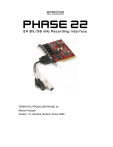
Lien public mis à jour
Le lien public vers votre chat a été mis à jour.
Caractéristiques clés
- Connexions analogiques et numériques complètes
- Interface MIDI à faible latence
- Convertisseurs de haute qualité pour l'enregistrement et la restitution
- Panneau de contrôle intuitif
- Pilotes ASIO pour un temps de latence minimal
Questions fréquemment posées
La PHASE 22 est livrée avec les pilotes Wave, ASIO, GSIF et MIDI pour Windows, ainsi qu'un pilote pour Mac OS X.
Vous pouvez synchroniser jusqu'à 4 cartes PHASE PCI en utilisant les connecteurs Sync-In et Sync-Out EWS.
La PHASE 22 supporte des taux d'échantillonnage de 8 à 96 kHz, et jusqu'à 192 kHz via la sortie numérique.